অ্যান্ড্রয়েড স্টুডিওর জন্য যাত্রা তৈরি করা এন্ড-টু-এন্ড পরীক্ষাগুলিকে লেখা এবং বজায় রাখা সহজ করে তোলে, প্রতিটি পরীক্ষার ধাপ এবং দাবি বর্ণনা করার জন্য প্রাকৃতিক ভাষা ব্যবহার করার অনুমতি দেয় - যাকে যাত্রা বলা হয়। জেমিনির দৃষ্টিভঙ্গি এবং যুক্তি ক্ষমতা ব্যবহার করে, প্রাকৃতিক ভাষায় লেখা পদক্ষেপগুলিকে আপনার অ্যাপে জেমিনির দ্বারা সঞ্চালিত ক্রিয়ায় রূপান্তরিত করা হয়, যার ফলে আপনার যাত্রাগুলি লেখা এবং বোঝা সহজ হয়। অতিরিক্তভাবে, আপনি আরও জটিল দাবি লিখতে এবং বর্ণনা করতে পারেন, যা জেমিনি ডিভাইসে যা দেখে তার উপর ভিত্তি করে মূল্যায়ন করে যাতে আপনার যাত্রাগুলি সফল হয় না ব্যর্থ হয় তা নির্ধারণ করা যায়।
এবং যেহেতু জেমিনি নির্ধারণ করে যে লক্ষ্য পূরণের জন্য কোন পদক্ষেপগুলি সম্পাদন করা উচিত, তাই আপনার অ্যাপের লেআউট বা আচরণের সূক্ষ্ম পরিবর্তনগুলির জন্য যাত্রাগুলি আরও স্থিতিস্থাপক হয়, যার ফলে আপনার অ্যাপের বিভিন্ন সংস্করণ এবং বিভিন্ন ডিভাইস কনফিগারেশনের বিরুদ্ধে চালানোর সময় কম ফ্ল্যাকি পরীক্ষা হয়।
যেকোনো স্থানীয় বা দূরবর্তী অ্যান্ড্রয়েড চালিত ডিভাইসের বিপরীতে অ্যান্ড্রয়েড স্টুডিও থেকে সরাসরি যাত্রা লিখুন এবং চালান। IDE যাত্রা তৈরির জন্য একটি নতুন সম্পাদক অভিজ্ঞতা প্রদান করে এবং সমৃদ্ধ ফলাফল প্রদান করে যা আপনাকে জেমিনির যুক্তি এবং আপনার যাত্রার বাস্তবায়ন আরও ভালভাবে বুঝতে সাহায্য করে।
একটি যাত্রা লিখুন
অ্যান্ড্রয়েড স্টুডিও একটি ফাইল টেমপ্লেট এবং নতুন এডিটর অভিজ্ঞতা প্রদান করে যা যাত্রা তৈরি এবং সম্পাদনা সহজ করে। আপনার যাত্রার বিবরণ এবং পদক্ষেপগুলি সংগঠিত করার জন্য এক্সটেনসিবল মার্কআপ ল্যাঙ্গুয়েজ (XML) সিনট্যাক্স ব্যবহার করে যাত্রা লেখা হয়।
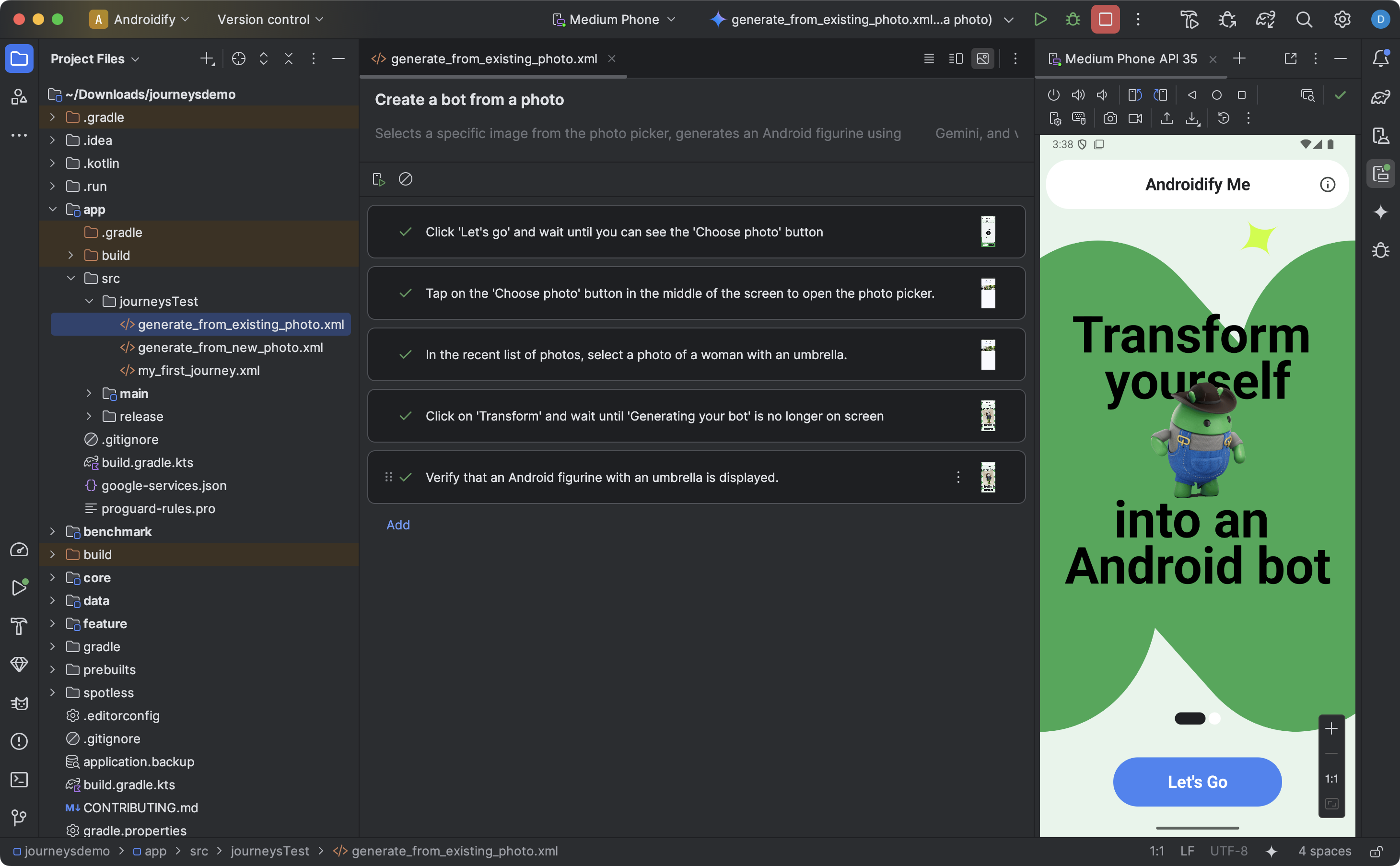
একটি যাত্রা তৈরি এবং সম্পাদনা শুরু করতে, নিম্নলিখিতগুলি করুন:
- অ্যান্ড্রয়েড স্টুডিওর প্রজেক্ট প্যানেল থেকে, আপনি যে অ্যাপ মডিউলের জন্য একটি যাত্রা লিখতে চান তাতে ডান-ক্লিক করুন।
- নতুন > পরীক্ষা > জার্নি ফাইল নির্বাচন করুন।
- যে ডায়ালগটি প্রদর্শিত হবে, তাতে আপনার যাত্রার নাম এবং বর্ণনা দিন।
- ঠিক আছে ক্লিক করুন। অ্যান্ড্রয়েড স্টুডিও আপনার পছন্দের নাম ব্যবহার করে আপনার যাত্রার জন্য একটি XML ফাইল তৈরি করে। আপনি সরাসরি XML সম্পাদনা করতে কোড ভিউ ব্যবহার করতে পারেন, অথবা উন্নত সম্পাদনা অভিজ্ঞতার জন্য ডিজাইন ভিউ ব্যবহার করতে পারেন।
- ডিজাইন ভিউতে আপনার যাত্রা দেখার সময়, আপনার যাত্রার প্রতিটি ধাপ বর্ণনা করার জন্য টেক্সট ফিল্ড ব্যবহার করুন। প্রতিটি ধাপে বর্ণনামূলক ক্রিয়া অন্তর্ভুক্ত থাকতে পারে যা আপনি মিথুন রাশির কাছে সম্পাদন করতে চান অথবা এমন দাবি যা আপনি মিথুন রাশির কাছে মূল্যায়ন করতে চান।
- একই যাত্রায় একটি নতুন প্রম্পট শুরু করতে আপনার কীবোর্ডে এন্টার টিপুন। আপনি যে যাত্রাটি সংজ্ঞায়িত করতে চান তার প্রতিটি ধাপের জন্য প্রয়োজন অনুসারে এটি পুনরাবৃত্তি করতে পারেন।
ভ্রমণ লেখার জন্য টিপস
আপনার ভ্রমণগুলি বিস্তারিত এবং সুসংগঠিতভাবে লেখার ফলে মিথুন রাশির জাতক জাতিকাদের আপনার অভিপ্রেত ভ্রমণগুলি আরও নির্ধারক উপায়ে সঠিকভাবে পরিচালনা করার সম্ভাবনা বৃদ্ধি পেতে পারে। আপনার ভ্রমণগুলি আরও কার্যকরভাবে লিখতে সাহায্য করার জন্য এখানে কিছু টিপস দেওয়া হল:
- দাবি এবং কর্মের মধ্যে পার্থক্য: জেমিনি আপনার অ্যাপের অবস্থা ক্রমাগত মূল্যায়ন করে নির্ধারণ করে যে এটি যাত্রা চালিয়ে যাওয়ার জন্য "সঠিক" অবস্থায় আছে কিনা। তবে, আপনাকে আরও জটিল দাবিগুলিকে একটি পৃথক পদক্ষেপ হিসাবে সংজ্ঞায়িত করতে হতে পারে। এছাড়াও, প্রতিটি প্রম্পট "যাচাই করুন", "এটি নিশ্চিত করুন", অথবা "এটি পরীক্ষা করুন" এর মতো মূল বাক্যাংশ ব্যবহার করে শুরু করুন যাতে জেমিনিকে বোঝানো যায় যে এই পদক্ষেপটি একটি দাবি।
- সোয়াইপ দিয়ে জেমিনিকে সরাসরি নির্দেশ করুন: ট্যাপিং বা কীবোর্ড ইনপুটের মতো মৌলিক ইন্টারঅ্যাকশন ছাড়াও, জেমিনি এমন অ্যাকশন সমর্থন করে যার জন্য স্ক্রিনকে নির্দিষ্ট দিকে সোয়াইপ করতে হয়। উদাহরণস্বরূপ, কন্টেন্ট স্ক্রোল করার জন্য বা কিছু UI বাতিল করার জন্য আপনার সোয়াইপ অ্যাকশনের দিক এবং উদ্দেশ্য বর্ণনা করা হয়। ডিফল্টরূপে, জেমিনি স্ক্রিনের কেন্দ্র থেকে সোয়াইপ করে, তবে আপনি নির্দিষ্ট করতে পারেন যে এটি ডিভাইসের স্ক্রিনের অন্য কোনও অংশে সোয়াইপ করবে।
- জটিল মিথস্ক্রিয়া এবং কনফিগারেশন পরিবর্তন এড়িয়ে চলুন: জেমিনি সমস্ত মিথস্ক্রিয়া এবং কনফিগারেশন পরিবর্তন সমর্থন করে না, যেমন বহু-আঙুলের অঙ্গভঙ্গি, স্ক্রিন ঘূর্ণন, বা ভাঁজ করা ক্রিয়া। দলটি জেমিনি ক্ষমতা উন্নত করার জন্য কাজ করছে।
তোমার যাত্রা শুরু করো।
আপনি যেকোনো উপলব্ধ স্থানীয় বা দূরবর্তী ডিভাইসে আপনার যাত্রা চালাতে পারেন, অন্য যেকোনো যন্ত্রচালিত পরীক্ষার মতো, এবং অ্যান্ড্রয়েড স্টুডিও সমৃদ্ধ ফলাফল তৈরি করে যা আপনাকে আপনার যাত্রার বাস্তবায়ন বুঝতে সাহায্য করে।
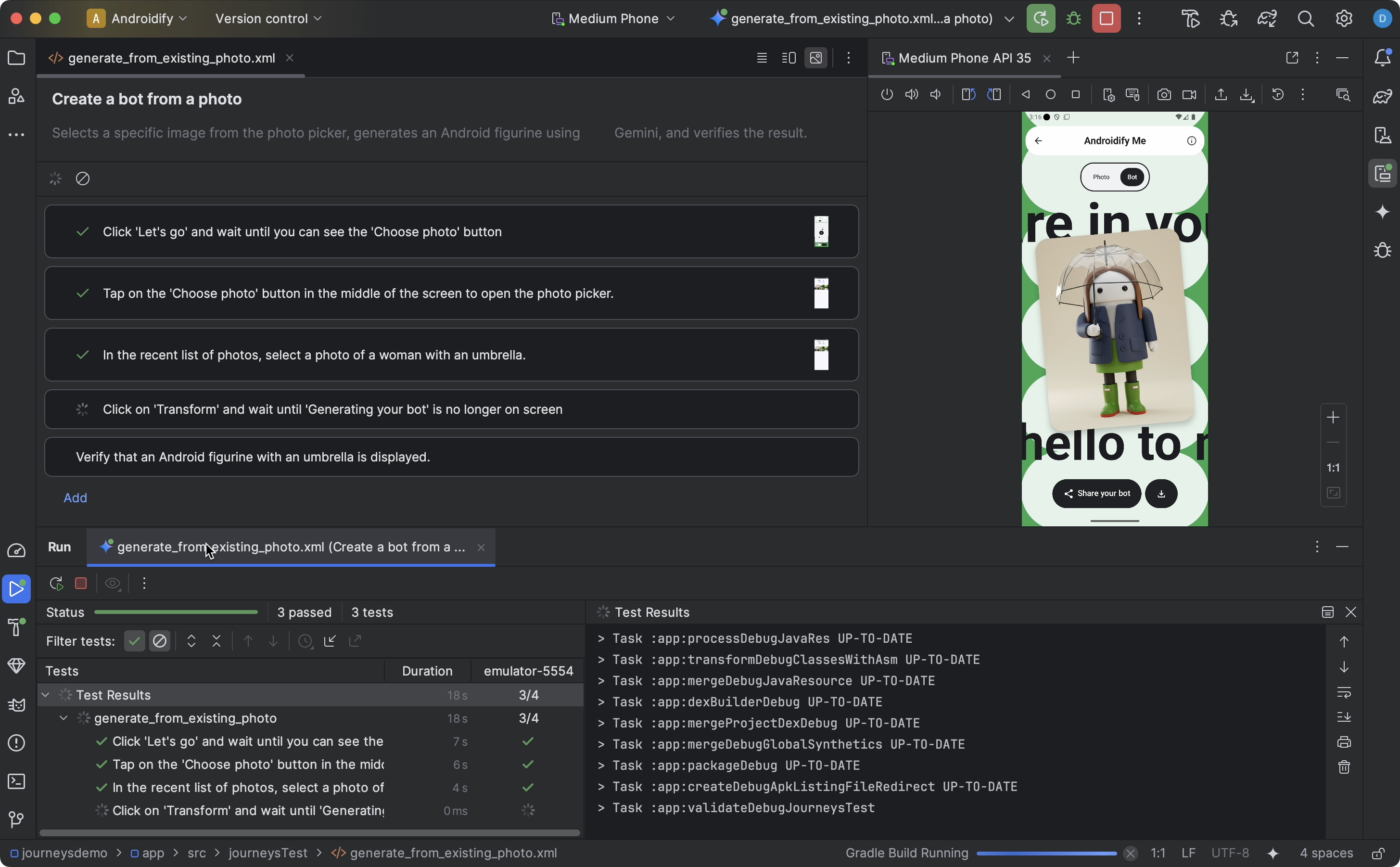
একটি যাত্রা পরীক্ষা করতে, নিম্নলিখিতগুলি করুন:
- প্রধান টুলবার থেকে একটি টার্গেট ডিভাইস নির্বাচন করুন, যেমনটি আপনি একটি ইন্সট্রুমেন্টেড পরীক্ষা চালানোর সময় করতেন।
- আপনি যে জার্নি XML ফাইলটি পরীক্ষা করতে চান তাতে নেভিগেট করুন এবং এটি এডিটরে খুলুন।
- এডিটরে, নিম্নলিখিতগুলির মধ্যে একটি করুন:
- যদি আপনি ডিজাইন ভিউতে থাকেন, তাহলে ক্লিক করুন
 রান জার্নি ।
রান জার্নি । - যদি আপনি কোড ভিউতে থাকেন, তাহলে ক্লিক করুন
 XML-এ যেখানে যাত্রার নাম সংজ্ঞায়িত করা হয়েছে তার পাশের গটারে
XML-এ যেখানে যাত্রার নাম সংজ্ঞায়িত করা হয়েছে তার পাশের গটারে testচালান ।
- যদি আপনি ডিজাইন ভিউতে থাকেন, তাহলে ক্লিক করুন
অ্যান্ড্রয়েড স্টুডিও আপনার জন্য একটি জার্নি টেস্ট কনফিগারেশন তৈরি করে এবং এটি টার্গেট ডিভাইসে চালায়। কার্যকর করার সময়, অ্যান্ড্রয়েড স্টুডিও আপনার অ্যাপ তৈরি এবং স্থাপন করে এবং আপনার যাত্রার প্রতিটি ধাপের জন্য কী পদক্ষেপ নিতে হবে তা নির্ধারণ করতে জেমিনির সাথে সংযোগ স্থাপন করে।
আরও তথ্য দেখতে এডিটরের থাম্বনেইলের উপর কার্সার রাখুন। আপনার যাত্রার প্রম্পটগুলিতে পুনরাবৃত্তি করার সময় এটি সহায়ক হতে পারে।
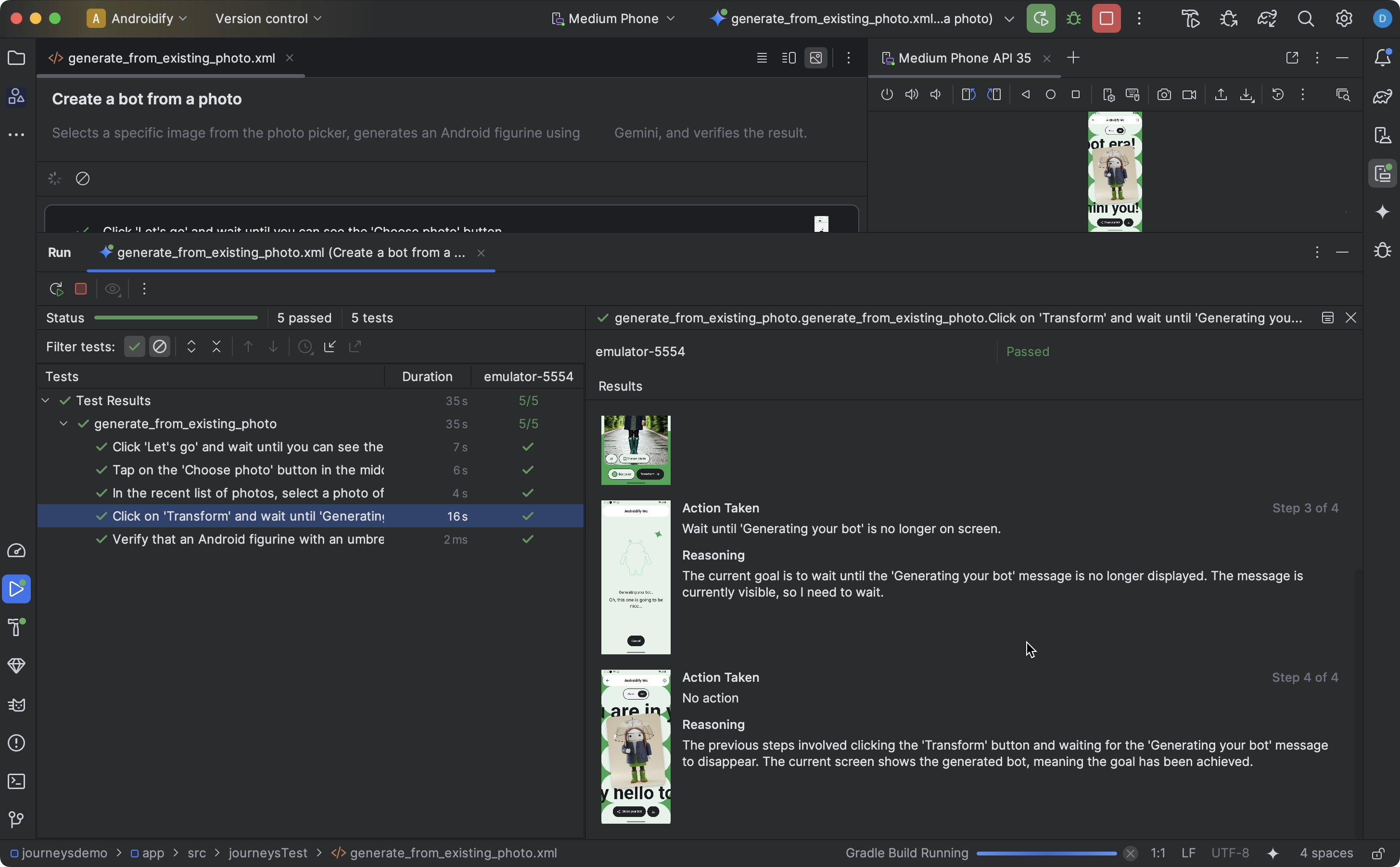
ফলাফল দেখুন
যখন অ্যান্ড্রয়েড স্টুডিও আপনার পরীক্ষামূলক যাত্রা সম্পন্ন করে, তখন পরীক্ষার ফলাফল প্যানেল স্বয়ংক্রিয়ভাবে আপনাকে ফলাফল দেখানোর জন্য উপস্থিত হয়।
অ্যান্ড্রয়েড স্টুডিওতে চালানো অন্যান্য যন্ত্রচালিত পরীক্ষার তুলনায়, ভ্রমণের ফলাফল কীভাবে প্রদর্শিত হয় তার মধ্যে কিছু পার্থক্য রয়েছে।
- টেস্ট প্যানেলটি যাত্রাটিকে বিচ্ছিন্ন ধাপে বিভক্ত করে। জেমিনি কীভাবে এটি সম্পাদন করেছে সে সম্পর্কে আরও তথ্য জানতে আপনি প্রতিটি ধাপে ক্লিক করতে পারেন।
- ফলাফল প্যানেলটি আপনার যাত্রা সম্পর্কে জেমিনির ব্যাখ্যা এবং যুক্তি বুঝতে এবং জেমিনি কীভাবে এটি সম্পাদন করেছিলেন তা বুঝতে সাহায্য করার জন্য সমৃদ্ধ তথ্য দেখায়।
- জেমিনিকে পাঠানো স্ক্রিনশটগুলি ধাপের প্রতিটি ক্রিয়ায় ভিজ্যুয়াল সহায়তার জন্য দেখানো হয়েছে।
- প্রতিটি স্ক্রিনশটের পাশে গৃহীত প্রতিটি পদক্ষেপ এবং সেই পদক্ষেপের জন্য জেমিনির যুক্তি বর্ণনা করা হয়েছে।
- ধাপের প্রতিটি ক্রিয়া সংখ্যাযুক্ত।
জ্ঞাত সমস্যা
- কোনও যাত্রা পরীক্ষা করার সময়, আপনার অ্যাপের জন্য সমস্ত অনুমতি ডিফল্টরূপে মঞ্জুর করা হয়।
- Android 15 (API লেভেল 35) চলমান ডিভাইসে যাত্রা পরীক্ষা করার সময়, আপনি ডিভাইসে একটি সতর্কতা দেখতে পাবেন যা " AndroidX Crawler " এর জন্য " Unsafe App Blocked " বলে। এই চেকটি বাইপাস করার জন্য আপনি যেকোনওভাবে Install anyway এ ক্লিক করতে পারেন। বিকল্পভাবে, আপনি ডিভাইসের ডেভেলপার বিকল্পগুলি কনফিগার করতে পারেন এবং USB এর মাধ্যমে অ্যাপগুলি যাচাই করার বিকল্পটি অক্ষম করতে পারেন।
- জার্নি ফাইলগুলি বর্তমানে প্রজেক্ট প্যানেলের অ্যান্ড্রয়েড ভিউতে দেখা যাচ্ছে না। আপনার প্রজেক্টে জার্নি ফাইলগুলি দেখতে, প্রজেক্ট ভিউ ব্যবহার করুন।
- যদি একটি যাত্রার মধ্যে একাধিক ক্রিয়া একই প্রম্পট ব্যবহার করে, তাহলে যাত্রা সম্পাদকে প্রদর্শিত পরীক্ষার ফলাফল ভুল হতে পারে। বিশেষ করে, ডুপ্লিকেট প্রম্পট সহ সমস্ত ক্রিয়া সেই প্রম্পটের সাম্প্রতিক আপডেট হওয়া উদাহরণের সাথে সম্পর্কিত পরীক্ষার ফলাফল দেখাবে। এই সমস্যা সমাধানের জন্য, প্রতিটি ক্রিয়ায় একটি অনন্য প্রম্পট আছে কিনা তা নিশ্চিত করুন - উদাহরণস্বরূপ, একটি স্বতন্ত্র উপসর্গ বা প্রত্যয় যোগ করে।
- দ্বিতীয়বার নতুন এমুলেটরে কীবোর্ড লোড করার সময় একটি স্টাইলাস পপআপ দেখা যায়। এই পপআপের ফলে সাধারণত টেক্সট ফিল্ডের সাথে ইন্টারঅ্যাক্ট করা পরীক্ষাগুলি ব্যর্থ হয়। যখন এটি ঘটে, তখন পপআপটি বাতিল করুন এবং যাত্রাটি পুনরায় চালান।
- অ্যাপ ক্রলার আর্টিফ্যাক্টগুলি মাঝে মাঝে এজেন্ট রেশনেলে প্রদর্শিত হতে পারে।
-
IllegalStateExceptionএর মাধ্যমে মাঝে মাঝে Journey execution ব্যর্থ হয়। যখন এটি ঘটে, তখন সম্পূর্ণ ত্রুটি দেখতে আপনি Test Results- এ ক্লিক করতে পারেন। যদি Android Gradle Plugin (
com.android.application) শীর্ষ-স্তরেরbuild.gradleফাইলে সংজ্ঞায়িত না থাকে, তাহলে যাত্রা চালানোর সময় আপনি নিম্নলিখিত ত্রুটি দেখতে পাবেন:Failed to apply plugin class 'com.android.tools.journeys.JourneysGradlePlugin'এটি সমাধানের জন্য, নিশ্চিত করুন যে প্লাগইনটি শীর্ষ-স্তরের
build.gradleফাইলে সংজ্ঞায়িত করা আছে। আরও তথ্যের জন্য অ্যান্ড্রয়েড বিল্ড সিস্টেম কনফিগার করুন দেখুন।

